win7旗舰版升级sp1的详细操作方法是什么?sp1是补丁windows7 Service Pack 1的缩写,win7 sp1内部版本号7601,一些朋友需要将win7升级sp1,有些用户禁用自动更新,没将win7旗舰版升级到sp1最新版,这样易出现安全隐患,那么win7怎么升级sp1呢?方法非常简单。
法一:通过自带windows update升级
1、首先在win7旗舰版桌面上右键计算机—属性;
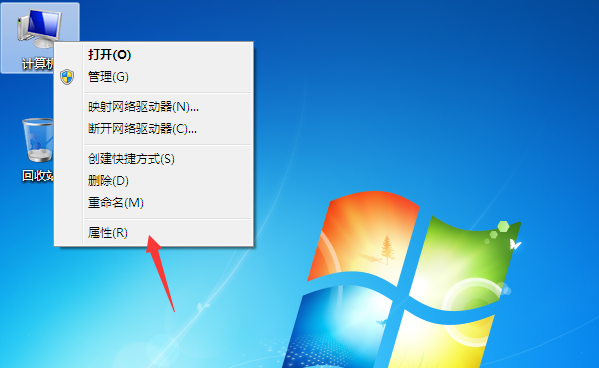
2、有Service Pack 1字样,表示当前是win7 sp1版本,没有,未升级sp1补丁。进入→控制面板。
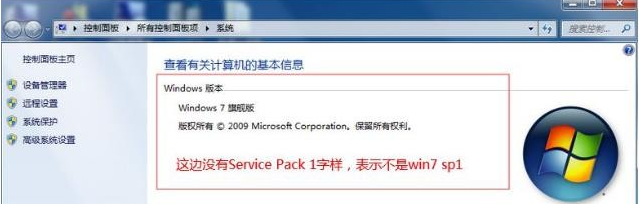
3、系统和安全—windows update→检查更新,此时会检查当前系统需要更新的所有补丁,如之前有很多补丁没安,则需先安这些补丁,点【安装更新】;
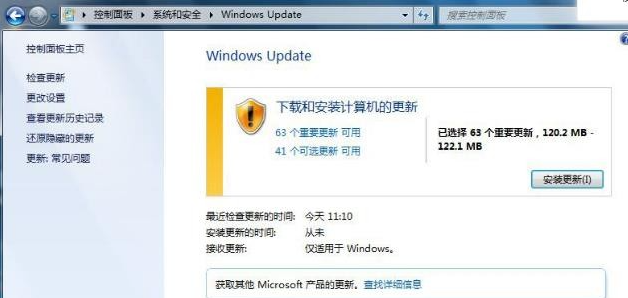
4、开始下载更新,需要一段时间,如果补丁很多,等待时间就很长;

5、成功安装更新之后,点击【立即重新启动】;
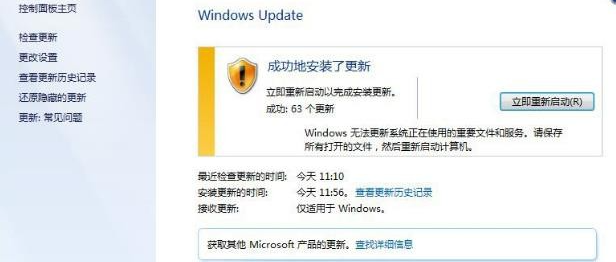
6、如果以前的补丁已经安装好了,检查更新将会只有windows 7 Service Pack 1,点击【#个重要更新 可用】可以查看可用更新,在更新列表中,选择“Microsoft Windows Service Pack 1 (KB976932)”,然后单击“确定”;
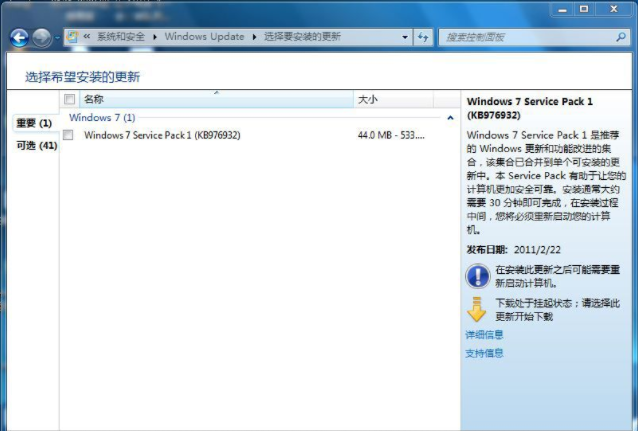
7、此时会下载并安装Windows 7 Service Pack 1(KB976932)更新;
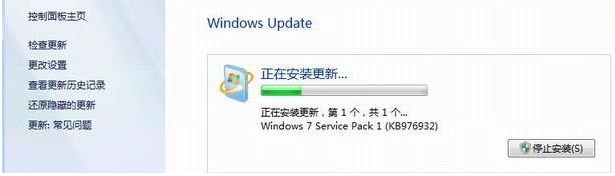
8、安装完成后,点击【立即重新启动】,重启之后将会进行sp1补丁的配置过程;
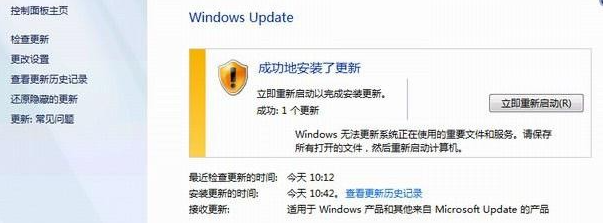
9、提示Windows 7 Service Pack 1现已安装,升级完成;
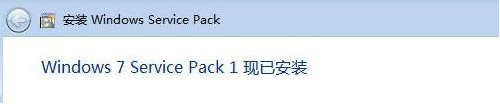
10、进入系统之后,点击开始—运行,或者同时安装下Win R组合键打开运行,输入winver,确定;
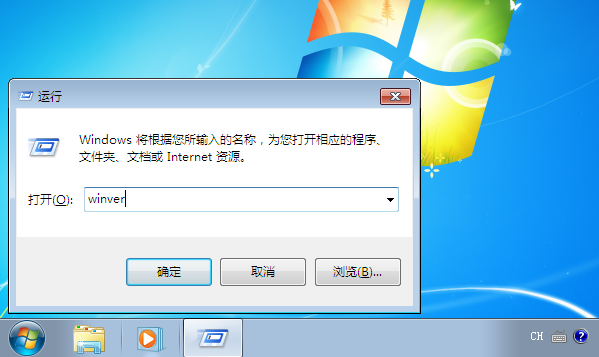
11、此时查看win7旗舰版版本,如果显示内部版本7601:Service Pack 1,就是win7 sp1。
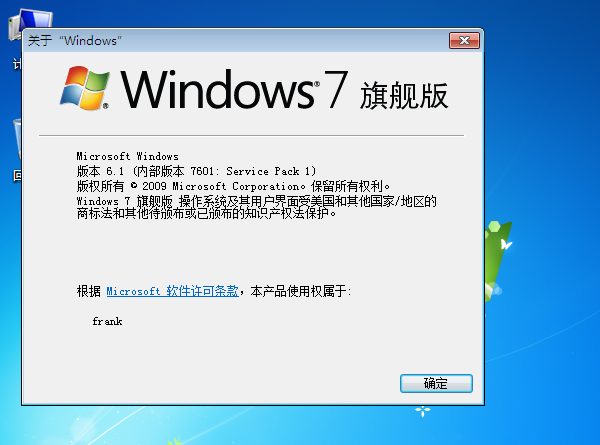
方法二:微软官网下载win7 sp1补丁升级
1、进入微软官网:https://www.microsoft.com/zh-cn/download/details.aspx?id=5842
2、选择语言,简体中文,点击下载;
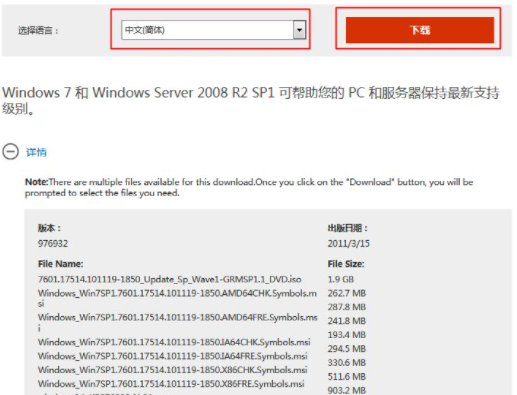
3、进入下载程序页面,拉倒底部,X86表示32位系统,X64表示64位系统,选择后点击Next下载,下载后双击安装,即可升级到win7旗舰版sp1。
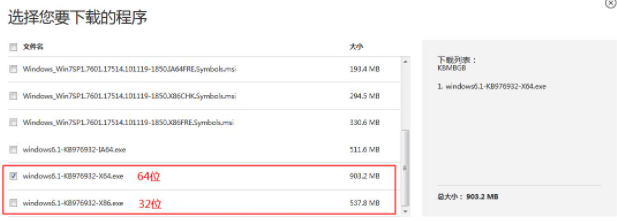
以上就是小编带来的win7升级sp1的详细操作方法的全部内容,希望可以提供帮助。
以上是win7旗舰版升级sp1的详细操作方法的详细内容。更多信息请关注PHP中文网其他相关文章!




